Mengubah File DOC ke MS Word: Panduan Lengkap untuk Kompatibilitas dan Efisiensi Dokumen Anda
Dalam era digital yang serba cepat ini, Microsoft Word tetap menjadi salah satu alat pengolah kata paling dominan dan esensial di dunia. Sejak awal kemunculannya, Word telah berevolusi secara signifikan, dan bersamaan dengan itu, format filenya juga mengalami perubahan. Salah satu pertanyaan yang sering muncul adalah bagaimana cara "mengubah" file DOC ke MS Word. Pertanyaan ini mungkin terdengar sedikit membingungkan pada awalnya, mengingat file DOC sejatinya sudah merupakan format asli Microsoft Word. Namun, di balik pertanyaan tersebut, tersimpan pemahaman tentang evolusi format file Word, dari DOC ke DOCX, dan bagaimana proses ini memengaruhi kompatibilitas, fungsionalitas, dan keamanan dokumen Anda.
Artikel ini akan mengupas tuntas mengapa "konversi" ini penting, bagaimana melakukannya dengan berbagai metode, dan tips-tips krusial untuk memastikan dokumen Anda tetap utuh dan berfungsi optimal.
I. Memahami Evolusi: Dari DOC Klasik ke DOCX Modern
Sebelum kita melangkah lebih jauh, penting untuk memahami perbedaan mendasar antara format file DOC dan DOCX.
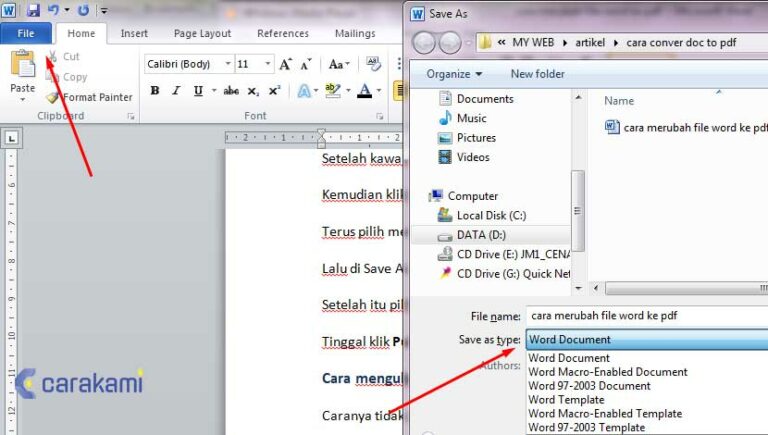
-
File DOC (Document): Ini adalah format file biner standar yang digunakan oleh Microsoft Word versi 2003 dan sebelumnya (misalnya, Word 97-2003). Format DOC menyimpan semua data dokumen, termasuk teks, gambar, pemformatan, dan makro, dalam satu blok data biner yang kompleks. Meskipun sangat fungsional pada masanya, format ini memiliki beberapa keterbatasan, seperti rentan terhadap korupsi, ukuran file yang relatif besar, dan potensi risiko keamanan terkait makro berbahaya.
-
File DOCX (Office Open XML Document): Diperkenalkan dengan Microsoft Word 2007, DOCX adalah format berbasis XML (Extensible Markup Language). Berbeda dengan DOC biner, file DOCX sebenarnya adalah arsip ZIP yang berisi beberapa file XML dan folder yang menyimpan berbagai bagian dokumen (teks, gambar, gaya, dll.) secara terpisah. Keunggulan format DOCX sangat signifikan:
- Ukuran File Lebih Kecil: Struktur XML dan kompresi ZIP membuat file DOCX jauh lebih kecil dibandingkan DOC untuk konten yang sama.
- Ketahanan Terhadap Korup: Karena komponen dokumen disimpan secara terpisah, kerusakan pada satu bagian tidak selalu merusak seluruh dokumen.
- Peningkatan Keamanan: Makro (jika ada) disimpan dalam file terpisah (DOCM) dan tidak secara otomatis dieksekusi, mengurangi risiko keamanan.
- Fitur Lebih Canggih: DOCX mendukung fitur-fitur modern Word yang tidak ada di versi lama, seperti efek teks, tata letak grafis yang lebih kompleks, dan banyak lagi.
- Interoperabilitas: Karena berbasis XML, DOCX lebih mudah diintegrasikan dengan aplikasi lain dan sistem manajemen dokumen.
Ketika seseorang bertanya tentang "mengubah file DOC ke MS Word," seringkali yang dimaksud adalah mengubah file DOC lama menjadi format DOCX yang lebih baru dan modern, sehingga dapat memanfaatkan semua fitur dan keunggulan yang ditawarkan oleh versi Microsoft Word terbaru.
II. Mengapa "Mengubah" File DOC ke MS Word (DOCX) Penting?
Meskipun versi Microsoft Word terbaru (seperti Word 2010, 2013, 2016, 2019, atau Microsoft 365) masih dapat membuka dan mengedit file DOC lama dalam "Mode Kompatibilitas," ada beberapa alasan kuat mengapa Anda harus mempertimbangkan untuk mengonversinya ke format DOCX:
- Akses Penuh ke Fitur Baru: Saat dokumen DOC dibuka dalam Mode Kompatibilitas, beberapa fitur baru Word mungkin tidak tersedia atau tidak berfungsi optimal. Mengonversi ke DOCX akan membuka kunci semua kemampuan pengeditan dan pemformatan terbaru yang ditawarkan oleh Word.
- Stabilitas dan Performa Lebih Baik: File DOCX umumnya lebih stabil dan memiliki performa yang lebih baik, terutama untuk dokumen berukuran besar atau kompleks. Mereka cenderung lebih cepat dibuka dan disimpan.
- Pengurangan Ukuran File: Menghemat ruang penyimpanan adalah keuntungan besar, terutama jika Anda bekerja dengan banyak dokumen. File DOCX yang lebih kecil juga lebih cepat diunggah dan diunduh.
- Peningkatan Keamanan: Dengan pemisahan makro ke format DOCM dan penanganan keamanan yang lebih baik, DOCX mengurangi risiko penyebaran malware melalui dokumen.
- Kolaborasi yang Lebih Baik: Jika Anda sering berbagi dokumen dengan orang lain, format DOCX memastikan bahwa semua pihak dapat melihat dan mengedit dokumen dengan fitur yang sama, tanpa masalah kompatibilitas yang tidak terduga.
- "Future-Proofing" Dokumen Anda: Dengan mengadopsi format DOCX, Anda memastikan bahwa dokumen Anda akan tetap relevan dan mudah diakses oleh versi Microsoft Word di masa depan. Microsoft terus mengembangkan DOCX sebagai format standar.
III. Metode Utama Mengubah File DOC ke MS Word (DOCX)
Ada beberapa cara untuk melakukan konversi ini, mulai dari metode paling dasar menggunakan Microsoft Word itu sendiri hingga menggunakan alat pihak ketiga.
Metode 1: Menggunakan Microsoft Word Sendiri (Paling Direkomendasikan)
Ini adalah cara paling mudah dan paling andal untuk mengonversi file DOC ke DOCX, karena dilakukan langsung di dalam aplikasi yang mengenali kedua format dengan sempurna.
Langkah-langkah:
-
Buka File DOC di Microsoft Word:
- Buka aplikasi Microsoft Word di komputer Anda.
- Klik
File>Openatau gunakanCtrl + O. - Cari dan pilih file DOC yang ingin Anda konversi. Klik
Open. - Perhatikan: Setelah dibuka, Anda mungkin akan melihat "Mode Kompatibilitas" di bilah judul Word (misalnya, "NamaFile.doc [Mode Kompatibilitas]"). Ini berarti dokumen dibuka dalam mode yang mempertahankan format aslinya agar kompatibel dengan versi Word lama, tetapi membatasi akses ke fitur-fitur baru.
-
Konversi Dokumen (Opsional tetapi Direkomendasikan):
- Jika dokumen terbuka dalam "Mode Kompatibilitas," Anda akan melihat tombol
Convertdi bilah peringatan di bagian atas jendela Word (di bawah pita menu). - Klik tombol
Convert. Word akan menampilkan dialog konfirmasi yang menjelaskan bahwa mengonversi dokumen akan memungkinkan Anda menggunakan fitur-fitur baru, tetapi mungkin mengubah tata letak dokumen secara minor. - Klik
OKuntuk melanjutkan. - Catatan Penting: Tindakan "Convert" ini mengubah mode internal dokumen dari kompatibilitas ke mode modern, tetapi belum mengubah ekstensi file dari .doc ke .docx. Ini adalah langkah persiapan untuk menyimpan sebagai DOCX.
- Jika dokumen terbuka dalam "Mode Kompatibilitas," Anda akan melihat tombol
-
Simpan Dokumen sebagai DOCX:
- Setelah Anda yakin dengan tampilan dokumen (dan telah melakukan langkah konversi opsional di atas), klik
File>Save As. - Pilih lokasi di mana Anda ingin menyimpan file baru Anda (misalnya,
Browseuntuk memilih folder). - Di jendela "Save As", perhatikan opsi
Save as type:. Klik panah ke bawah di sampingnya. - Pilih
Word Document (*.docx). Ini adalah langkah krusial yang benar-benar mengubah format file Anda. - Anda dapat mengubah nama file jika Anda ingin menyimpan versi DOC dan DOCX secara terpisah (disarankan untuk menjaga cadangan).
- Klik
Save.
- Setelah Anda yakin dengan tampilan dokumen (dan telah melakukan langkah konversi opsional di atas), klik
Sekarang, Anda memiliki salinan dokumen dalam format DOCX yang modern, yang sepenuhnya kompatibel dengan fitur-fitur terbaru Microsoft Word. File DOC asli Anda tetap tidak berubah di lokasi aslinya.
Metode 2: Menggunakan Aplikasi Pihak Ketiga (Konverter Online/Offline)
Metode ini berguna jika Anda tidak memiliki Microsoft Word terinstal, atau jika Anda perlu mengonversi banyak file sekaligus secara batch, atau jika Anda ingin solusi lintas platform.
A. Konverter Online:
Banyak situs web menawarkan layanan konversi file gratis. Mereka bekerja dengan mengunggah file DOC Anda ke server mereka, mengonversinya, dan memungkinkan Anda mengunduh hasilnya sebagai DOCX.
-
Contoh Populer:
- Zamzar: (www.zamzar.com)
- CloudConvert: (www.cloudconvert.com)
- Convertio: (www.convertio.co)
- Online-Convert: (www.online-convert.com)
-
Langkah-langkah Umum:
- Kunjungi salah satu situs konverter online di atas.
- Unggah file DOC Anda (biasanya ada tombol "Choose File" atau area "Drag & Drop").
- Pilih
DOCXsebagai format output. - Klik tombol
ConvertatauStart Conversion. - Setelah konversi selesai, unduh file DOCX yang dihasilkan.
-
Kelebihan: Sangat mudah, tidak perlu instalasi software.
-
Kekurangan: Membutuhkan koneksi internet, masalah privasi data (Anda mengunggah dokumen Anda ke server pihak ketiga), potensi kehilangan pemformatan kompleks, batasan ukuran file. Sangat tidak disarankan untuk dokumen yang berisi informasi sensitif atau rahasia.
B. Aplikasi Desktop Pihak Ketiga (Alternatif Microsoft Word):
Beberapa suite perkantoran gratis atau berbayar dapat membuka file DOC dan menyimpannya sebagai DOCX.
-
LibreOffice Writer: (www.libreoffice.org)
- Merupakan suite perkantoran open-source yang sangat mumpuni.
- Langkah-langkah: Buka file DOC di LibreOffice Writer >
File>Save As> pilihMicrosoft Word 2007-365 (.docx)dari daftar "Save as type". - Kelebihan: Gratis, offline, kontrol penuh atas dokumen Anda.
- Kekurangan: Mungkin ada sedikit perbedaan pemformatan antara LibreOffice dan Microsoft Word asli, terutama untuk dokumen yang sangat kompleks.
-
Google Docs: (docs.google.com)
- Aplikasi pengolah kata berbasis cloud dari Google.
- Langkah-langkah: Unggah file DOC ke Google Drive Anda > Buka file DOC dengan Google Docs (klik kanan file >
Open with>Google Docs) >File>Save as Google Docs(ini akan membuat salinan di Google Docs) >File>Download>Microsoft Word (.docx). - Kelebihan: Gratis, berbasis cloud, kolaborasi mudah.
- Kekurangan: Membutuhkan koneksi internet, potensi perubahan pemformatan, terutama untuk tata letak yang rumit.
IV. Tips Penting Saat Mengonversi Dokumen DOC ke DOCX
Untuk memastikan proses konversi berjalan mulus dan dokumen Anda tetap terjaga kualitasnya, perhatikan tips-tips berikut:
- Buat Cadangan (Backup) Dokumen Asli: Sebelum memulai proses konversi, selalu buat salinan file DOC asli Anda. Ini akan menyelamatkan Anda jika terjadi kesalahan atau jika Anda perlu kembali ke versi sebelumnya.
- Periksa Pemformatan Setelah Konversi: Setelah mengonversi ke DOCX, buka dokumen baru tersebut dan periksa secara menyeluruh. Perhatikan hal-hal seperti:
- Tata letak halaman (margin, orientasi)
- Font dan ukuran teks
- Gambar, grafik, dan objek tertanam lainnya
- Daftar (bullet points dan numbering)
- Tabel dan kolom
- Header dan Footer
- Catatan kaki dan catatan akhir
- Daftar isi dan indeks
- Perubahan kecil mungkin terjadi, dan Anda mungkin perlu melakukan penyesuaian manual.
- Waspada Terhadap Makro: Jika dokumen DOC Anda berisi makro, saat disimpan sebagai DOCX, makro tersebut tidak akan disimpan. Untuk menyimpan makro, Anda harus menyimpannya sebagai
Word Macro-Enabled Document (*.docm). Jika makro penting, pastikan Anda memahami implikasinya terhadap keamanan. - Kompatibilitas Font: Pastikan font yang digunakan dalam dokumen DOC asli tersedia di sistem Anda saat dikonversi ke DOCX. Jika font tidak ada, Word mungkin akan menggantinya dengan font lain, yang dapat mengubah tampilan dokumen.
- Periksa Komentar dan Perubahan Terlacak: Jika dokumen Anda memiliki komentar atau perubahan terlacak (Track Changes), pastikan semua itu terbawa dengan benar ke dokumen DOCX yang baru.
- Gunakan "Inspect Document" untuk Data Sensitif: Jika dokumen Anda pernah diedit oleh banyak orang atau mengandung informasi pribadi/rahasia, gunakan fitur "Inspect Document" di Word (
File>Info>Check for Issues>Inspect Document) sebelum membagikannya. Fitur ini dapat menghapus komentar, informasi penulis, dan data tersembunyi lainnya yang mungkin tidak ingin Anda bagikan. - Pilih Metode yang Tepat: Untuk dokumen penting atau sensitif, selalu gunakan Microsoft Word itu sendiri. Untuk konversi massal non-sensitif, alat pihak ketiga bisa menjadi pilihan.
V. Studi Kasus: Kapan Konversi Ini Paling Berguna?
- Arsip Pribadi: Anda memiliki koleksi esai atau laporan lama dalam format DOC. Mengonversinya ke DOCX akan memudahkan Anda membukanya dengan Word versi terbaru di masa mendatang, memastikan mereka tetap relevan.
- Pembaruan Template Perusahaan: Sebuah perusahaan mungkin memiliki template laporan atau surat dalam format DOC lama. Mengonversinya ke DOCX dan mendistribusikannya akan memastikan semua karyawan menggunakan format modern dan dapat memanfaatkan fitur kolaborasi terbaru.
- Berbagi Dokumen: Anda perlu berbagi dokumen dengan seseorang yang memiliki Word versi terbaru dan ingin menggunakan fitur-fitur canggih seperti Co-authoring. Mengirim file DOCX akan memastikan pengalaman terbaik bagi mereka.
- Mengurangi Ukuran Email: Dokumen DOC yang besar dapat diubah menjadi DOCX yang lebih kecil untuk memudahkan pengiriman melalui email atau pengunggahan ke platform online.
Kesimpulan
Mengubah file DOC ke format DOCX adalah langkah penting dalam menjaga dokumen Anda tetap relevan, kompatibel, dan efisien di lingkungan Microsoft Word yang terus berkembang. Meskipun Word modern masih dapat membuka file DOC lama, melakukan konversi ke DOCX akan membuka akses penuh ke fitur-fitur terbaru, meningkatkan stabilitas, mengurangi ukuran file, dan memperkuat keamanan dokumen Anda.
Proses konversi ini paling mudah dan aman dilakukan langsung di dalam Microsoft Word itu sendiri, dengan memanfaatkan fitur "Save As" dan "Convert" yang ada. Dengan mengikuti panduan ini dan menerapkan tips-tips penting, Anda dapat memastikan transisi yang mulus bagi dokumen-dokumen berharga Anda, memungkinkan Anda untuk terus bekerja dengan produktivitas maksimal di ekosistem Microsoft Word. Jangan ragu untuk memodernisasi arsip digital Anda dan nikmati semua keunggulan yang ditawarkan oleh format DOCX.

Tinggalkan Balasan